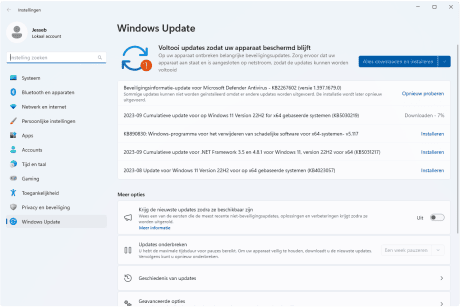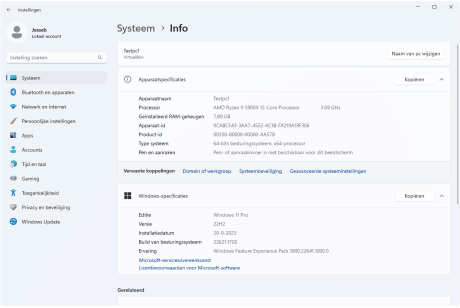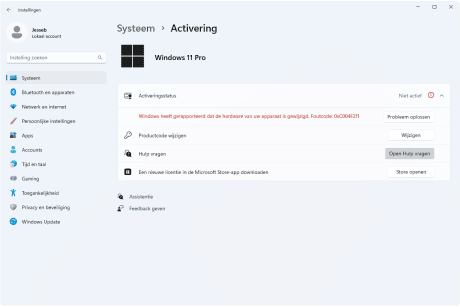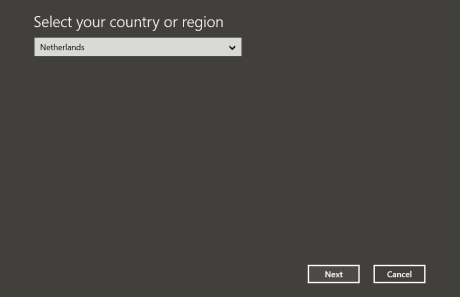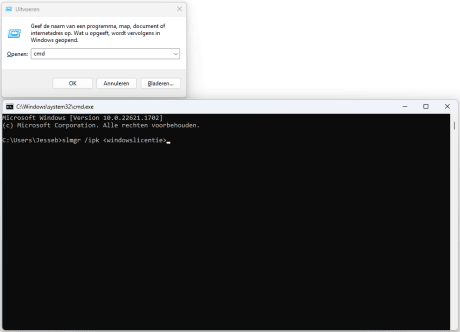Mijn Windows licentie werkt niet
Wat vervelend dat je Windows licentie niet werkt! Het kan soms voorkomen dat er een niet werkende licentie tussen zit maar doorgaans ligt de fout ergens anders. Vaak zit er een fout in de Windows installatie of zijn de activatie servers van Microsoft niet bereikbaar.
Gelukkig hebben wij een stappenplan ontwikkeld om jouw verder te helpen met je activatie probleem! Volg de stappen hier onder om je computer als nog te kunnen activeren.
Stappen om je Windows te activeren:
1. Windows updaten
Het is belangrijk dat de laatste versie van Windows geïnstalleerd is, dan werken de licenties het beste en weten we zeker dat het probleem ergens anders ligt.
Waar zie ik of er updates beschikbaar zijn?
- Selecteer Start
- Open Instellingen
- Open Update & Security
Of klik hier om het Update scherm te openen
2. Controleer Windows versie
Welke Windows versie heb je geïnstalleerd? Een Window Home licentie werkt niet op een Windows Pro installatie. Tevens werken onze licenties niet op een Windows N variant. Deze versies van Windows zijn gelimiteerd en speciaal in de markt gekomen voor Europa. Dit is een versie zonder Windows media player, Kladblok en andere handige basis programma’s die Windows heeft.
Hoe vind je je geïnstalleerde Windows versie?
- Selecteer Start
- Open Instellingen
- Open Systeem
- Open Info
Of klik hier om het Info scherm te openen
Komt je Windows versie niet overeen met de licentie? Dan kan je je computer opnieuw installeren met de juiste versie of contact met ons opnemen voor de juiste licentie. Windows kan je downloaden via deze link: https://www.microsoft.com/nl-nl/software-download/. De software die je download is niet van Productlicenties.nl maar is eigendom van Microsoft.
3. OEM of Retail licentie
Wil je een Windows home versie upgraden naar Pro en heb je een OEM licentie gekocht? Dan moeten wij je helaas teleurstellen. Windows home kan niet geupgrade worden naar Pro met een OEM licentie ook is het niet mogelijk om van Windows 10 naar 11 te upgraden met een OEM licentie. Dit kan beide alleen met een Retail licentie.
Je zou je computer opnieuw kunnen installeren met de juiste Windows versie zodat je je OEM licentie kan gebruiken. Windows kan je downloaden via deze link: https://www.microsoft.com/nl-nl/software-download/. De software die je download is niet van Productlicenties.nl maar is eigendom van Microsoft.
4. Windows Probleem oplossen
Op het activatie scherm staat onderin een knop met “probleem oplossen”. Dit is een automatische wizard die zoekt naar de meest voorkomende problemen en lost deze automatisch op. Vaak is dit de oplossing voor activatie problemen.
Of klik hier om het Activatie scherm te openen
5. Activatie via Telefoon
Soms kan je computer geen verbinding maken met de Microsoft activatie server. Meestal krijg je dan een melding dat de licentie al in gebruik is of een andere foutcode. Als dit het geval is raden wij aan te activeren via de telefoon. Je belt dan met Microsoft en kan via die weg je computer activeren.
Hoe moet je activeren via telefoon?
- Druk op “Windows toets + R“
- Dit opent een uitvoer programma
- Vul “slui 4” in en voer uit
- Kies het juiste land (Nederland)
- Kies voor Telefoonactivering en volg de instructies die worden gegeven
6. Installeer licentie via Command prompt
Veel computers & laptops zijn in de fabriek geïnstalleerd met Windows door de fabrikant. Deze zetten dan een bestand in de BIOS van de computer met de licentie & Windows versie. Helaas zorgt dit ervoor dat de computer niet te upgraden is aangezien Windows altijd eerst naar dat bestand kijkt. Er is een manier om Windows te verplichten een andere licentie te gebruiken:
- Druk op Windows toets + R om uitvoeren te openen
- Dit opent het “uitvoeren” programma
- Type CMD en druk op CTRL + SHIFT + Enter
- Dit zal Command prompt in administrator rechten openen
- Type vervolgens en druk op enter (vervang <windowslicentie> voor je nieuwe licentie)
slmgr /ipk <windowslicentie> - Type vervolgens en druk op enter
slmgr /ato - Herstart je computer en je nieuwe licentie moet geïnstalleerd zijn
Let op: het kan zijn dat je het activatie process opnieuw moet uitvoeren
Werkt je licentie na deze stappen nog niet?
Als je al deze stappen hebt uitgevoerd heb je echt alles geprobeerd om je computer te activeren. Helaas heb je dan nét die ene niet werkende licentie ontvangen. Natuurlijk gaan wij je licentie vervangen voor een licentie die wel werkt!
Zou je voor ons twee screenshot willen mailen naar info@productlicenties.nl?
- Het scherm waar je de licentie ingevoerd hebt met de Foutcode
- Een screenshot van je Windows versie. Zie punt twee hier boven
Met deze informatie kunnen wij je oude licentie onbruikbaar maken en je direct een nieuwe licentie toe sturen.